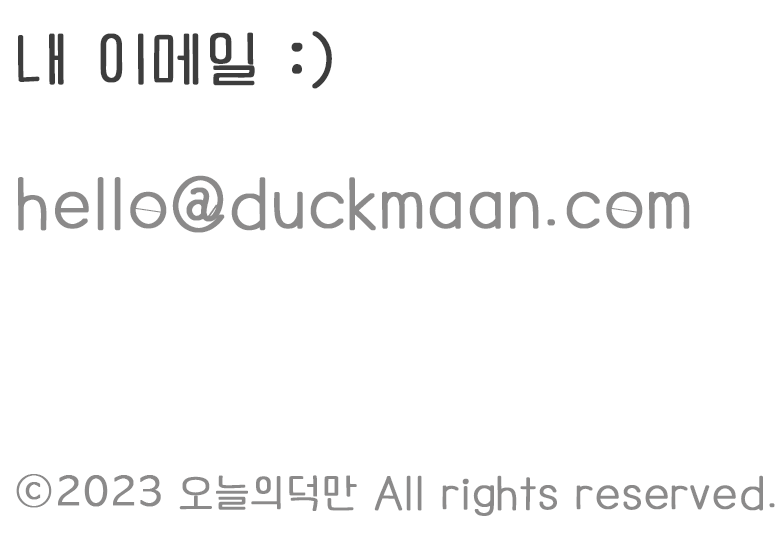상세 컨텐츠
본문
'요즘 누가 사과에 불 들어오는 맥북 쓰나요?'
시작은 이러했다. 유튜브를 보다가 어떤 테크 유투버가 신형 맥북을 리뷰하면서 한 말이다. 읔..ㅠㅠ
나는 맥북프로 2015년 구형을 수년째 사용 중이고 2016년부터 바뀐 디자인의 맥북들은 더 이상 불빛이 나오지 않는다.

하지만 시간이 흘러 어느덧 2019년이 되다 보니 불빛 나오는 맥북은 최소 2015년 이전의 맥북으로 구형이라고 광고하는 듯한 모습이 되어 버렸다.
그래서 그 유투버가 그렇게 말했겠지...흥!
컴퓨터가 잘 돌아가고 작업하는데 편하면 됐지 그까짓 게 뭐가 중요하냐며 지금껏 잘 사용해왔다.
사실 기존 사용하던 맥북의 ssd용량이 모자라서 바꿔할 필요성을 느끼면서도 망설였던 건 썬더볼트 디스플레이 때문이었다.
새로운 맥북은 썬더볼트 3(USB-C와 동일) 포트만 지원하기 때문에 신형으로 교체하면 기존에 사용하던 모니터까지 교체를 해야 했다.

사실 49인치 울트라 와이드 모니터로 교체를 고려했어고 매장에서 직접 보기도 했다.
49인치 울트라 와이드의 경우 옆으로 무지막지하게 넓어서 한 번에 4개의 브라우저를 띄울 수 있는 등 작업하기 편하긴 하겠지만
일단 못생겼고, 일단 색감이 맘에 들지 않았다. 사실 5K 아이맥의 화면을 보고 난 후라 더 못생겨 보였다. 가격도 150만 원 ㅎㄷㄷ..

사용 중인 썬더볼트 디스플레이도 요즘 기준으로 보면 엄청난 화질도 아니고 디자인이 뛰어나지도 않다.
그럼에도 썬더볼트 모니터를 포기할 수 없는 이유는
1. 작업의 연속성 - 맥북에서 작업하다가 집으로 와서 연결하면 바로 듀얼 모니터로 작업되므로..
2. 맥북 충전 및 usb허브 기능. 웹캠과 스피커도 달려있음.
3. 유선랜 지원 - 맥북을 연결하는 순간 유선랜으로 전환되어 평균 800mb/s정도의 속도가 나온다. 토렌트 받을 때 개이득!
4.예쁘다 - 꼭 앱등이가 아니라도 보면 예쁘다고 한다.

새로운 맥북으로 바꾸자니 썬더볼트를 못쓰니 모니터도 바꿔야 하고, 맘에 드는 모니터를 150만 원 이상 주고 사자니
차라리 5K 아이맥을 사고 싶고, 아이맥을 사면 여전히 사과에 불 들어오는 구형 맥북 문제는 해결이 안 되고,
신형 맥북과 아이맥을 모두 사자니 돈이 없고...
무슨 무한 루프에 빠진 거처럼 고민하다가 이틀 전 아내랑 술 먹다가 취해서 결정했다. ㅎㅎㅎ
'사려는 이유가 가격(이 싸기) 때문이면 안 사는 게 맞고,
안 사려는 이유가 가격(이 비싸기) 때문이면 사는 게 맞다.'

신형 맥북에는 터치 바가 달려있다. 작업을 할때 터치 바가 변하면서 여러 가지 단축키들을 사용할 수 있는데
사실 맥을 오래 쓴 사람이라면 다 알듯이 키보드의 단축키가 훨씬 빠르고 편하다.
거기다 BTT 같은 툴을 사용해서 트랙패드 제스처까지 더하면 정말 터치 바는 쓸모가 없어진다.
터치바는 정말.. 예쁜 쓰레기 임.
하지만 난.... 저 쓰레기가 갖고 싶었어....ㅠㅠ

이제 새로운 맥북에 기존의 맥북을 옮겨야 한다. 애플에는 영혼까지 복제해준다는 타임머신 기능이 있다.
아이폰에서 아이폰으로 옮겨 본 사람은 알겠지만. 단순히 데이터만 복사하는 게 아니라 아니라 기존의 어플 및 설정들까지 그대로 복제해서
새로운 기기에 심어주는 거다. 바탕화면마저 똑같다 보니 새로운 기기를 쓴다는 느낌이 반감된다는 단점이 있지만
기기를 바꿀 때마다 프로그램을 새로 깔고 옮기고 하는 귀찮은 일을 덜어주므로 엄청나게 편하다고 볼 수 있다.
타임머신 사용을 위해서는 포맷이 가능한 외장하드가 있어야 하며, 시간이 상당히 오래 걸린다.
그래서 이번 맥북의 교체는 '마이그레이션 지원'이라는 기능을 사용해 보기로 했다.


일단 '커멘드+스페이스' 를 눌러서 spotlight에서 마이그레이션 지원을 찾아 실행한다.
안내되는 것처럼 진행하면 별다른 설정 없이 새로운 맥북과 기존의 맥북이 P2P로 무선 연결되고
자료나 설치 프로그램등을 고스란히 복제한다.
단, 맥북 OS의 버전이 다를 경우, 일부 프로그램 등이 작동하지 않을 수가 있으니
기존 맥북과 새로운 맥북을 같은 버전의 운영체제로 맞춰서 마이그레이션을 진행하는 게 좋다.
나의 경우는 둘다 그냥 최신 버전으로 깔아 두고 진행했다. 그게 속편하다.

각각의 맥북에서 '마이그레이션 지원'을 실행하면 위와 같은 창이 나온다.
기존은 맥북은 '다른 Mac으로' 항목을 선택하고
새로운 맥북은 'Mac, Time Machinne 백업 또는....' 항목을 선택한 후 계속을 눌러주면 서로를 찾아서 작업을 시작한다.
이때 같은 와이파이 공유기에 연결되어 있어야 한다.

마이그레이션이 좋은 이유는 Peer to Peer 방식으로 2대의 맥북이 마주 보고 자료를 주고받는 거라
타임머신을 이용해 백업을 하고 설치하는 것보다 빠르다.
타임머신을 위해 사용하는 저장장치가 ssd라면 모르겠으나 보통은 대용량 저장장치로 hdd를 쓰므로
백업부터 복원까지 시간이 겁나게 오래 걸린다. 나의 경우는 백업에만 12시간이 걸린다길래 포기.
마이그레이션의 경우 약 1시간 45분 정도 걸렸다.

모든 작업이 끝나고 기존의 맥과 바탕화면 마저 동일한 맥이 완성되었다.
일부 리뷰에서 프로그램을 다시 깔아야 한다고 했는데 내가 설치했던 프로그램들은 새 맥북에서도 정상적으로 작동했다.
패러럴즈마저 그대로 옮겨져서 공인인증서 같은 것도 새로 설치할 필요 없이 사용할 수 있게 되었다.
기존의 맥북을 사용하는 것과 달라진 게 없어서 신선함은 좀 반감되었지만
작업 때마다 터치 바가 빠르게 반응하는 걸 보니 나름 새로운 기기를 들였다는 느낌이 들었다.
아.. 새롭게 적용된 나비식 키보드는 호불호가 갈리는데 아내가 이미 뉴 맥북(12인치)을 사용하면서
나비식 키보드를 체험해봤기 때문에 낯설다는 느낌은 없었다. 오히려 맘에 들기도 했다.

대부분 작업은 모니터 연결해두고 사용하므로 실제로 터치 바를 쓸 일이 없을듯해서 비실용적이라는 생각이 들었지만
실용적인 건 재미가 없다는 뜻이기도 하니까..
기존의 맥북은 중고나라로 새 주인을 만나겠지만 왠지 시원 섭섭하다.
그동안 어루만지며 많은 창의적인 작업을 도와주었고 사업적으로도 좋은 성과를 만들어준 랩탑이라 그런지 다른 기기와 달리 애착이 많이 갔던 거 같다.
'・ 덕질 :: hobbies' 카테고리의 다른 글
| [팁] usb-c타입 맥북과 썬더볼트 디스플레이 연결 (9) | 2019.04.06 |
|---|---|
| [요리] 샥슈카(에그인헬) feat. 감자버터구이 (0) | 2019.04.06 |
| [요리] 스피니치 크림롤 (0) | 2019.04.03 |
| [베이킹] 스콘 (feat.prune) (0) | 2019.03.23 |
| [요리] 에그 베네딕트 (0) | 2019.03.20 |